自检太慢!
开机后,要么是字符界面停留太久,要么是看着品牌Logo发呆,这种情况有不少人碰到过吧?尤其有些已经是用UEFI BIOS的电脑,不是启动已经略过设备自检,为什么还是会拖那么久呢?
首当其冲的就是在BIOS启动设置里,注意一个Quick Boot项,小编推荐修改为“Enabled”,这项其实就是让BIOS“忽略”部分自检项,加速引导。然后就是同页面下的启动项设置,下图第一项“Primary Boot Sequence”即是。

在启动项中,最致命的影响就是误将网络启动设置成第一启动顺序,这样的设置会导致BIOS长时间停留在网卡检测局域网启动上,耗时是所有启动方式里最长的(需要较长时间检测局域网),所以务必不要把这一项放在第一、第二启动顺序上。

对于UEFI BIOS还支持UEFI启动,可以选择将首要启动项变更为“Windows Boot Manager XXX”,如果硬盘是GPT模式,就可以自动判断使用UEFI方式启动,速度会更快一点。

启动太慢怎么破?
解决了这些自检部分的问题,接下来就到了启动的时候,有些小伙伴会发现自己电脑总是在启动时自检磁盘,每次只要不手动按键跳过,就要经历冗长的磁盘检测时间。发生这种情况,通常都是非正常关机引起的,另外极端情况就是磁盘出现了坏道,如果遇到了不妨在进入系统后运行磁盘检测看看情况。

另外,如果内存太小,这个启动过程也会变得更长。这一点也要留意。
进桌面太慢?
进入系统后,加载程序的时间会特别长,这是不是很多人都会遇到?在开始菜单输入msconfig,进入系统配置,看看加载启动项是不是太多了?那些有的没的启动设置,能够禁用的还是禁止掉,这样可以减少加载程序时间。注意,Win10是在系统配置中跳转到管理器设置。
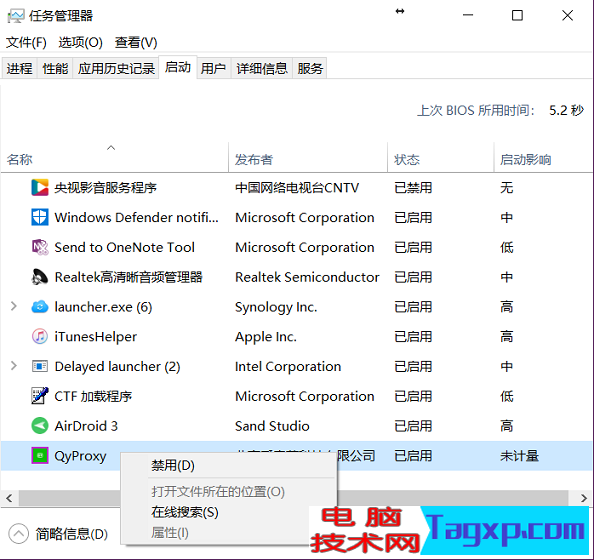
还有一个特别容易忽略掉的问题——桌面文件太多!别以为这没什么,当桌面文件、图标太多的时候,一样会影响系统启动,甚至是SSD都能明显感觉到加载时间,所以,定期清洁桌面也是必不可少的动作。
 ip伪装|win10怎么伪装电脑
ip伪装|win10怎么伪装电脑 ghost win7系统下网络ssid是什
ghost win7系统下网络ssid是什 win10笔记本系统连接wifi提
win10笔记本系统连接wifi提 ghost win10 64旗舰版如何限制
ghost win10 64旗舰版如何限制 ghost win7中猎豹急速wifi 安
ghost win7中猎豹急速wifi 安 win10管理WiFi密码:日常应用wifi技巧
win10管理WiFi密码:日常应用wifi技巧 修复win10无线适配器或接入点问题的10个步
修复win10无线适配器或接入点问题的10个步 ip伪装|win10怎么伪装电脑IP?局域网地址伪
ip伪装|win10怎么伪装电脑IP?局域网地址伪 Win10中如果您的Wi-Fi网络使用较旧的安全标
Win10中如果您的Wi-Fi网络使用较旧的安全标 Win10下修复Wi-Fi没有有效的IP配置
Win10下修复Wi-Fi没有有效的IP配置 笔记本怎么设置wifi_win10笔记本wifi热点怎
笔记本怎么设置wifi_win10笔记本wifi热点怎 如何在Windows 10上修复Wi-Fi范围问题
如何在Windows 10上修复Wi-Fi范围问题
如何在Windows 10上修复Wi-Fi范围问题 bull; Wi-Fi是一种很好的在线连......
阅读 win10管理WiFi密码:日常应用wifi技巧
win10管理WiFi密码:日常应用wifi技巧
win10管理WiFi密码:日常应用wifi技巧 使用win10企业版电脑时候会连......
阅读 修复win10无线适配器或接入点问题的10个步
修复win10无线适配器或接入点问题的10个步
修复win10无线适配器或接入点问题的10个步骤 bull;有时,它更方便......
阅读 Win10下修复Wi-Fi没有有效的IP配置
Win10下修复Wi-Fi没有有效的IP配置
Win10下修复Wi-Fi没有有效的IP配置 如果您不想处理电线并且想要将......
阅读 笔记本怎么设置wifi_win10笔记本wifi热点怎
笔记本怎么设置wifi_win10笔记本wifi热点怎
笔记本怎么设置wifi_win10笔记本wifi热点怎么设置笔记本怎么设置......
阅读
阅读

阅读

阅读

阅读

阅读

阅读

阅读

阅读

阅读

阅读